KontrolPack ile Ağ Üzerinden Bilgisayarları Bağlayın/Kontrol Edin

KontrolPack ile ağınızdaki bilgisayarları kolayca kontrol edin. Farklı işletim sistemlerine sahip bilgisayarları zahmetsizce bağlayın ve yönetin.
The Forest, Endnight Games tarafından geliştirilen ve yayınlanan bir hayatta kalma korku oyunudur. Oyun hem PlayStation 4 hem de Microsoft Windows için yayınlandı. Ancak, oyunu Linux üzerinde çalıştırmak mümkündür.

The Forest'ın Linux üzerinde çalışmasını sağlamak
Orman bir Windows video oyunudur. Bununla birlikte, ProtonDB'de Altın derecesine sahiptir ve bu nedenle Linux'ta düzgün bir şekilde çalışabilir. Ancak öncelikle Steam Linux istemcisinin yüklenmesi gerekir. Yükleme işlemini başlatmak için bir terminal penceresi açın.
Linux'ta bir terminal penceresinin nasıl başlatılacağından emin değil misiniz? Klavyede Ctrl + Alt + T tuşlarına basın . Veya uygulama menüsünde "Terminal"i arayın ve bu şekilde başlatın.
Terminal penceresi açıkken kurulum işlemi başlamaya hazırdır. Şu anda kullanmakta olduğunuz Linux işletim sistemine karşılık gelen aşağıdaki kurulum talimatlarını kullanın.
ubuntu
Steam'in Ubuntu Linux üzerinde çalışmasını sağlamak için aşağıdaki apt install komutunu çalıştırın.
sudo apt steam'i kur
Debian
Debian'da, Steam uygulaması resmi yazılım kaynaklarında mevcuttur. Ancak, "Özgür olmayan" yazılım deposunun arkasında kilitlidir. Steam'i kurmanın çok daha hızlı bir yolu DEB paketini doğrudan Valve'den indirmektir.
İnternetten Steam'in en son sürümüne sahip olmak için aşağıdaki wget indirme komutunu kullanın.
wget https://steamcdn-a.akamaihd.net/client/installer/steam.deb
İndirme işlemi tamamlandığında dpkg komutunu kullanarak Steam uygulamasını bilgisayarınıza kurabilirsiniz.
sudo dpkg -i steam.deb
Artık Steam paketi sisteminize yüklendiğine göre, yükleme işlemi sırasında meydana gelen bağımlılık sorunlarını düzeltmeniz gerekebilir. Bu sorunları çözmek için apt-get install -f komutunu çalıştırın . Bu komut eksik olan her şeyi toplar ve düzeltir.
sudo apt-get yükleme -f
Arch Linux
Arch Linux'ta Steam uygulamasına "multilib" yazılım deposu aracılığıyla erişilebilir. Ancak, bu yazılım deposu varsayılan olarak etkin değildir. Bilgisayarınızda kurmak için, /etc/pacman.conf dosyasını bir metin düzenleyicide (root olarak) açın.
Metin editörü açıldıktan sonra “multilib” yazılım deposu satırını bulun ve # sembolünü kaldırın. Ardından, doğrudan aşağıdaki satırlardan # sembolünü kaldırın. Son olarak düzenlemeyi kaydedin, düzenleyiciyi kapatın ve pacman -Syy komutunu çalıştırın .
sudo pacman -syy
Sisteminizde “multilib” yazılım deposu etkinken, pacman -S komutu ile Steam'in en son sürümünü bilgisayarınıza kurun.
sudo pacman -S buhar
Fedora/OpenSUSE
Fedora Linux ve OpenSUSE Linux'ta, Steam uygulaması resmi yazılım depolarında mevcuttur. Bununla birlikte, Steam'in Flatpak sürümü bu işletim sistemlerinde daha iyi çalışma eğilimindedir, bu nedenle bunun yerine bu talimatları izlemenizi öneririz.
Flatpak
Steam uygulaması bir Flatpak olarak mevcuttur, ancak yüklemeden önce Flatpak çalışma zamanının ayarlanması gerekir. Flatpak çalışma zamanının bilgisayarınızda çalışmasını sağlamak için kurulum kılavuzumuzu takip edin .
Flatpak çalışma zamanı çalışır durumdayken, aşağıdaki iki flatpak komutunu kullanarak Steam uygulamasını kurun.
flatpak uzaktan ekleme --if-not-exists flathub https://flathub.org/repo/flathub.flatpakrepo
flatpak flathub com.valvesoftware.Steam'i kurun
Steam uygulaması kuruluyken açın ve kullanıcı kimlik bilgilerinizi kullanarak hesabınıza giriş yapın. Ardından, The Forest'ın Linux PC'nizde çalışmasını sağlamak için aşağıdaki adım adım talimatları izleyin.
Adım 1: Steam uygulamasının içinde, “Steam” menüsüne tıklayın. Ardından, Steam ayarlarına erişmek için “Ayarlar” düğmesine tıklayın. Ardından, “Steam Play” bölümünü bulun ve sayfada bulunan her iki kutuyu da işaretleyin.
Seçiminizi onaylamak için “Tamam” düğmesine tıklayın.
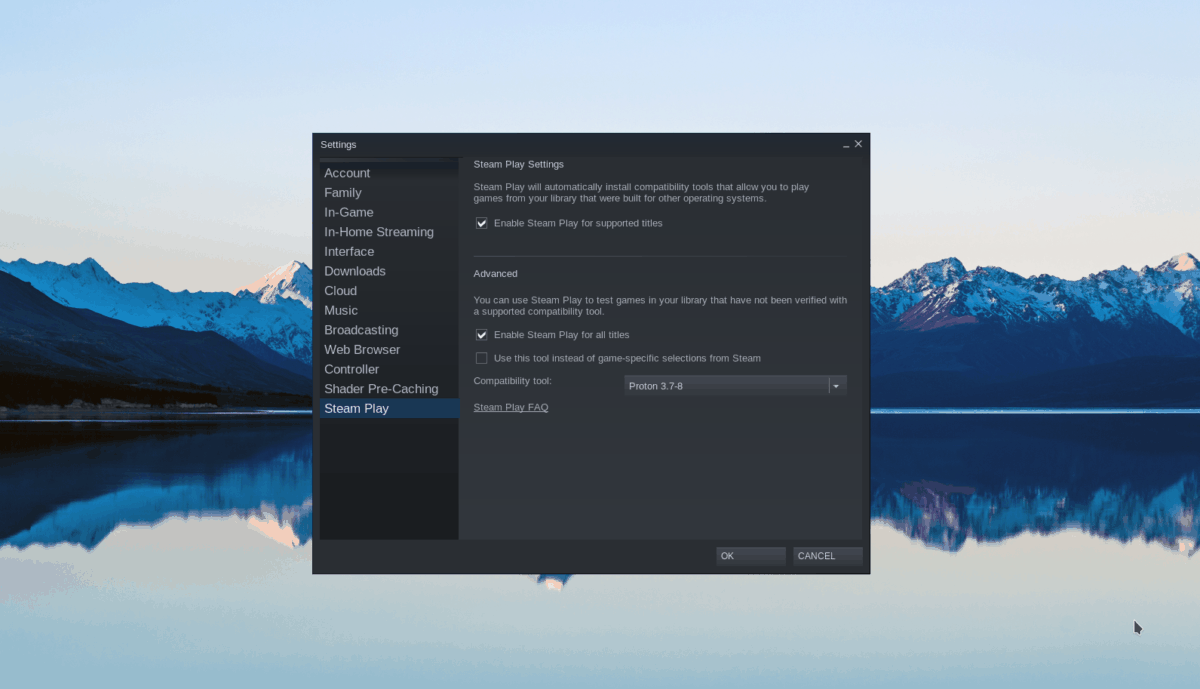
Adım 2: "Mağaza" düğmesini bulun ve Steam mağazasına erişmek için seçin. Steam mağazasına girdikten sonra, arama kutusuna tıklayın ve "Orman" yazın. Ardından, arama sonuçlarını görüntülemek için Enter tuşuna basın .
"Orman" için Steam arama sonuçlarına bakın. Bulduğunuzda, The Forest'ın Steam oyunları sayfasına erişmek için fareyle seçin.
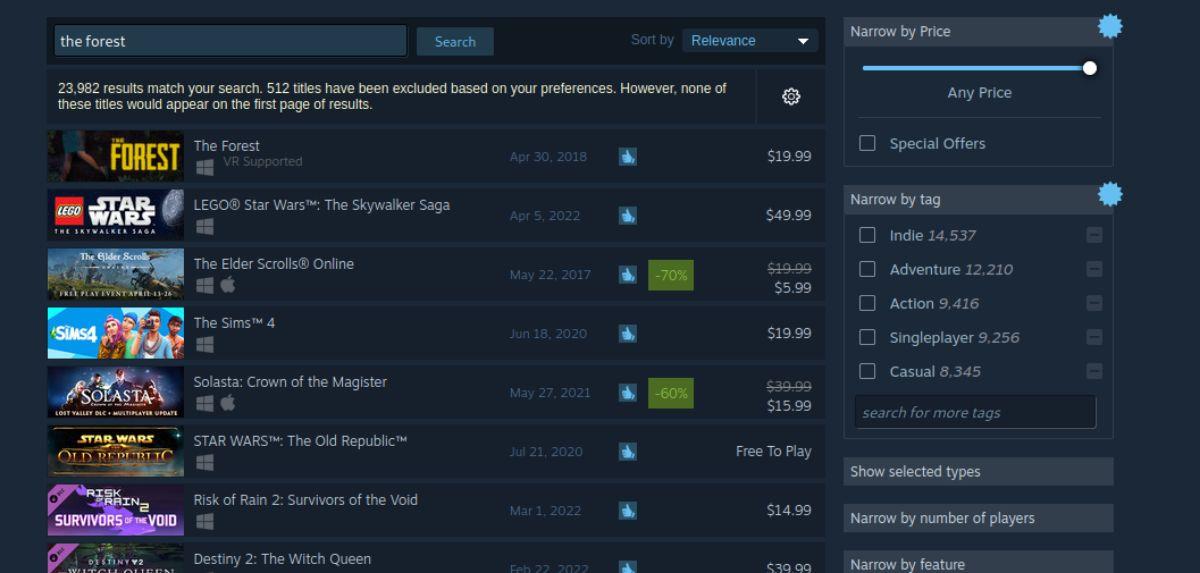
Adım 3: The Forest Steam oyunları sayfasında, yeşil “Sepete ekle” düğmesini bulun ve fare ile üzerine tıklayın. Bu düğmeyi seçtiğinizde, oyunu Steam sepetinize ekleyeceksiniz. Steam sepetinize erişmek için Steam sepeti simgesini seçin.
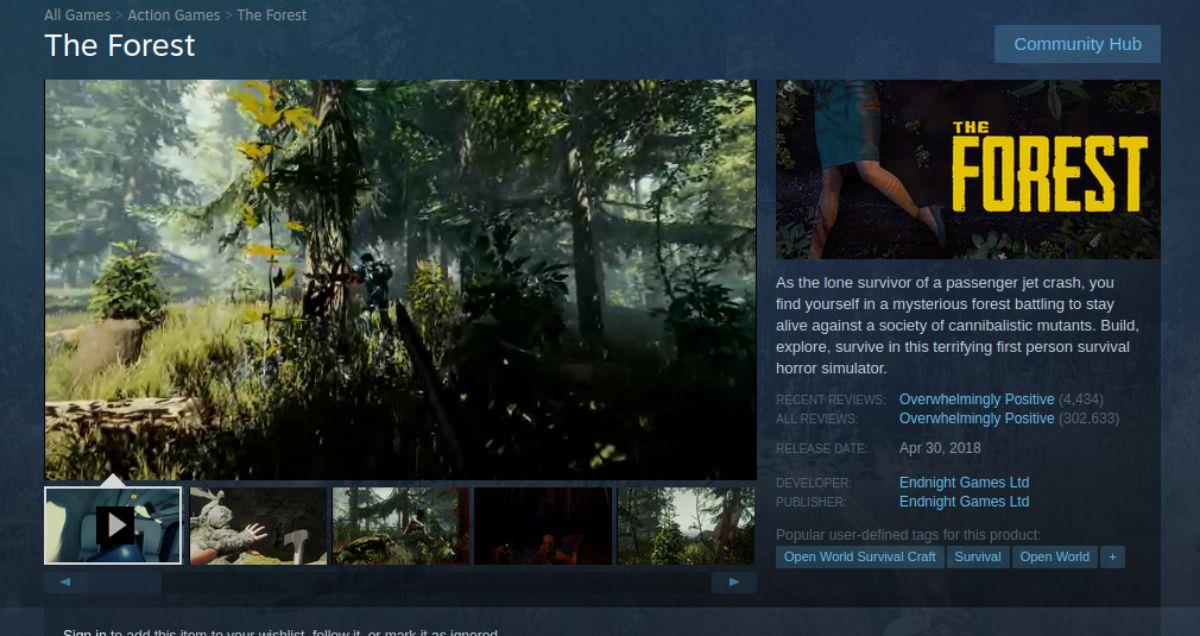
Steam sepetinize girdikten sonra oyunu satın alın.
Adım 4: Oyunu satın aldıktan sonra oyun kitaplığınıza erişmek için "Kütüphane" düğmesini seçin. Oyun kitaplığının içinde "Orman"ı bulun. Oyunu bulduğunuzda, The Forest'ı Linux PC'nize indirmek ve kurmak için mavi “INSTALL” düğmesine tıklayın.

Adım 5: The Forest kurulumu tamamlandığında, mavi “INSTALL” butonu yeşil bir “PLAY” butonuna dönüşecektir. The Forest'ı Linux bilgisayarınızda başlatmak için bu düğmeyi seçin.
KontrolPack ile ağınızdaki bilgisayarları kolayca kontrol edin. Farklı işletim sistemlerine sahip bilgisayarları zahmetsizce bağlayın ve yönetin.
Tekrarlanan görevleri otomatik olarak gerçekleştirmek ister misiniz? Bir düğmeye defalarca manuel olarak tıklamak yerine, bir uygulamanın
iDownloade, kullanıcıların BBC'nin iPlayer hizmetinden DRM içermeyen içerikleri indirmelerine olanak tanıyan platformlar arası bir araçtır. Hem .mov formatındaki videoları hem de .mov formatındaki videoları indirebilir.
Outlook 2010'un özelliklerini ayrıntılı olarak ele aldık, ancak Haziran 2010'dan önce yayınlanmayacağı için Thunderbird 3'e bakmanın zamanı geldi.
Herkesin ara sıra bir molaya ihtiyacı vardır. Eğer ilginç bir oyun oynamak istiyorsanız, Flight Gear'ı deneyin. Flight Gear, ücretsiz, çok platformlu ve açık kaynaklı bir oyundur.
MP3 Diags, müzik koleksiyonunuzdaki sorunları gidermek için en iyi araçtır. MP3 dosyalarınızı doğru şekilde etiketleyebilir, eksik albüm kapağı resmi ekleyebilir ve VBR'yi düzeltebilir.
Google Wave gibi, Google Voice da dünya çapında büyük ilgi gördü. Google, iletişim kurma biçimimizi değiştirmeyi amaçlıyor ve
Flickr kullanıcılarının fotoğraflarını yüksek kalitede indirmelerine olanak tanıyan birçok araç var, ancak Flickr Favorilerini indirmenin bir yolu var mı? Son zamanlarda
Örnekleme Nedir? Vikipedi'ye göre, "Bir ses kaydının bir kısmını veya örneğini alıp onu bir enstrüman veya müzik aleti olarak yeniden kullanma eylemidir."
Google Sites, kullanıcıların web sitelerini Google'ın sunucusunda barındırmasına olanak tanıyan bir Google hizmetidir. Ancak bir sorun var: Yedekleme için yerleşik bir seçenek yok.



![FlightGear Uçuş Simülatörünü Ücretsiz İndirin [İyi Eğlenceler] FlightGear Uçuş Simülatörünü Ücretsiz İndirin [İyi Eğlenceler]](https://tips.webtech360.com/resources8/r252/image-7634-0829093738400.jpg)




